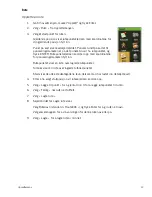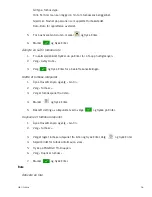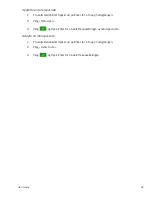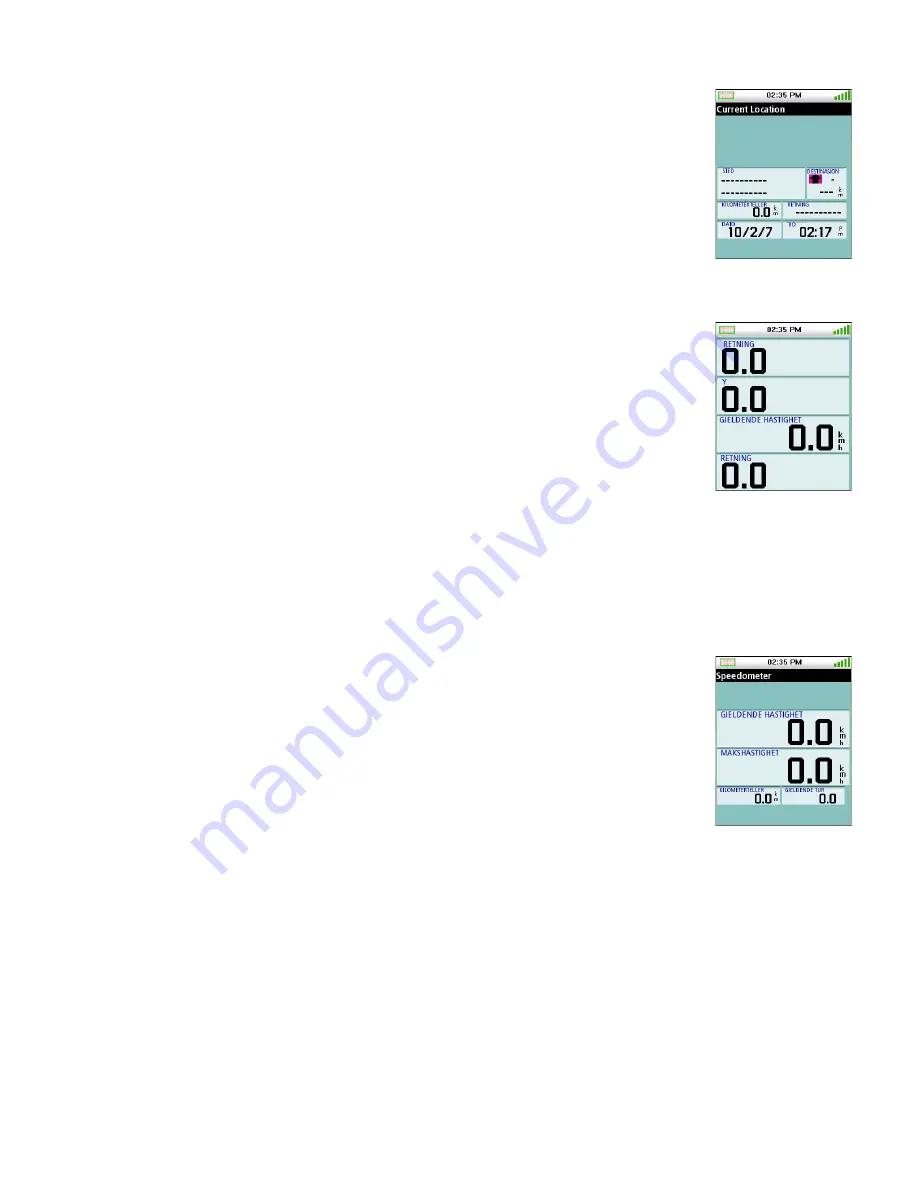
Navigasjonsskjermer
5
Skjermbildet Gjeldende sted
Skjermbildet Gjeldende sted gir generell informasjon om din gjeldende
plassering.
Stor dataskjerm
På denne skjermen kan du ha oppe fire store navigasjonsfelter som er enkle å
lese selv på avstand.
Endre navigasjonsfelt
Alle navigasjonsfeltene kan tilpasses så de viser lengde- og breddegrad,
kurs, posisjon, avstand til neste rutepunkt, avstand til slutten på en rute,
varighet til neste rutepunkt, varighet til slutten på en rute, klokkeslett, dato,
bestemmelsessted, cross track error (XTE), stigning, gjeldende hastighet,
gjennomsnittshastighet eller makshastighet.
1.
Trykk Enter for å få tilgang til feltene. Marker feltet du vil endre og trykk Enter.
Det kommer opp en skjerm med alle tilgjengelige valg. (Merk at noen felter vises med
tankestreker. Dette kan skje fordi informasjonen ikke blir regnet ut hvis du ikke beveger deg,
eller fordi informasjonen kun kommer opp når en rute eller gå til er aktiv).
Hastighetsmålerskjerm
Dette skjermbildet viser gjeldende hastighet, makshastighet og to
kilometertellere i stor skrift som er lett å lese.
Nullstille kilometerteller eller makshastighet
1.
Med posisjonsskjermen aktivert trykker du Meny.
2.
Velg « Nullstill kilometerteller », « Nullstill kilometerteller for tur »
eller « Nullstill hastighet » og trykk Enter.